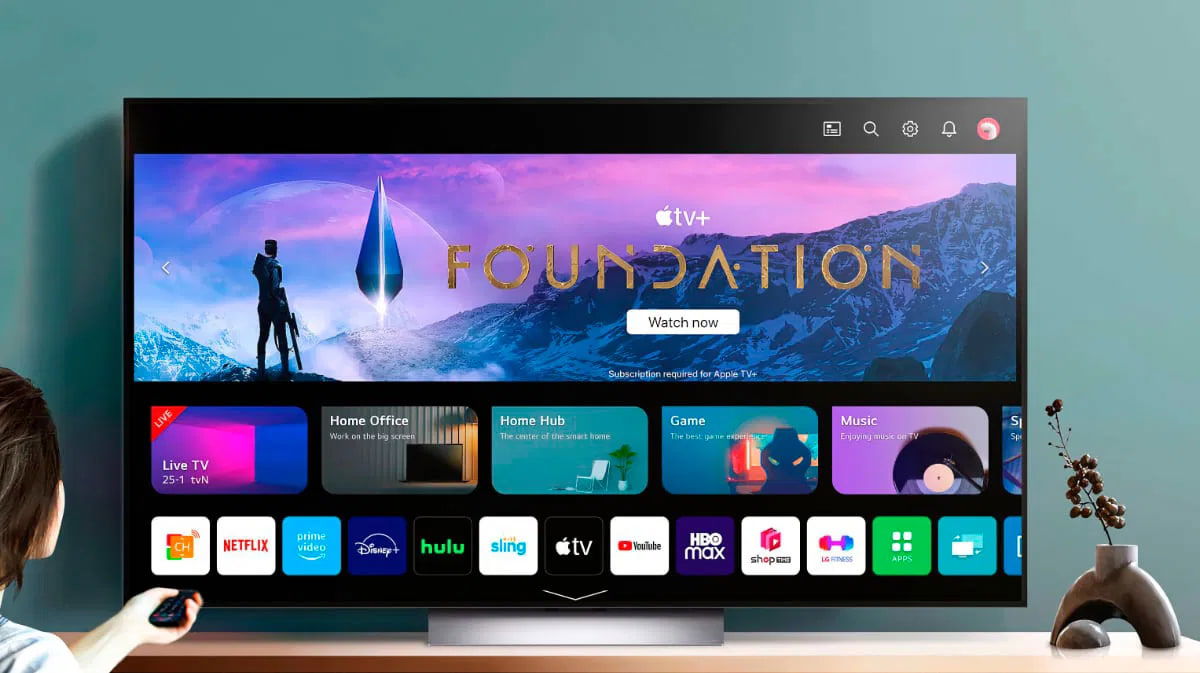¿Alguna vez te ha pasado que enciendes tu televisor LG con webOS y la imagen te parece… normalita? Es más normal de lo que te piensas, no te asustes, no es que la tele no sea buena, es que las configuraciones de fábrica no siempre sacan lo mejor de la pantalla. Y claro, obviamente después de pagar un buen dinero por tu tele, lo último que quieres es que se vea como si fuera un modelo básico.
La buena noticia es que, con unos cuantos ajustes tu televisor puede pasar de “meh” a “¡wow!” sin necesidad de ser un experto en televisores. Y no, no hablamos de horas toqueteando menús raros ni complicados. En unos minutos y con el mando a distancia a mano, puedes dejar la imagen como si fuera prácticamente una ventana al mundo real.
En este articulo te vamos a contar unos cuantos ajustes para que la imagen de tu tele LG con webOS sea más vibrante, natural y placentera. Desde desactivar cosas innecesarias hasta elegir el modo de imagen adecuado. Venga, vamos al lío.
Adiós al modo ahorro de energía y al cuidado de los ojos
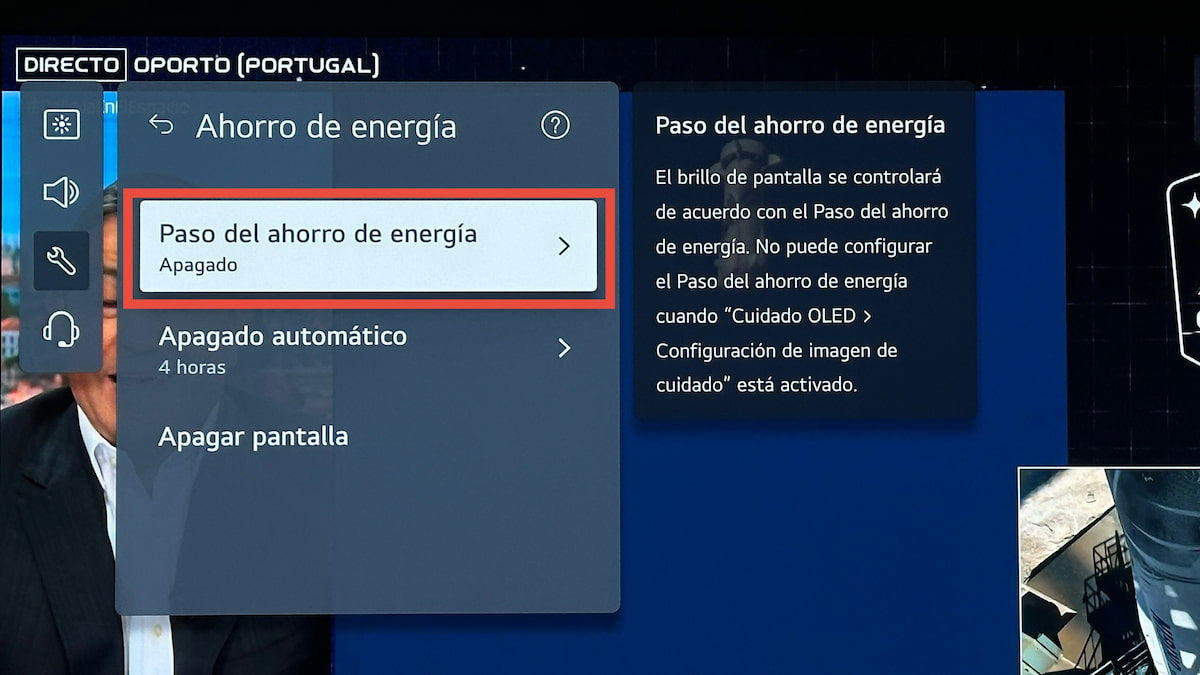
Lo primero que vas a hacer es desactivar el modo Ahorro de energía. Obviamente sabemos que cuidar el planeta es importante, pero esta función nos reduce el brillo de la pantalla para gastar menos electricidad, y eso afecta a la imagen de manera directa. Para quitarlo, toca el engranaje en nuestro mando (botón de configuración) y toca el engranaje en la parte superior izquierda de la tele para acceder a la configuración. Aquí tendrás que ir a General > Ahorro de energía > Paso del ahorro de energía. Simplemente ponlo en Desactivado.
Y ya que estamos, otro ajuste que puede afectar la imagen es el modo Cuidado de los ojos, también conocido como Reducir luz azul. Este filtro calienta los colores de la pantalla y puede hacer que las imágenes se vean más amarillentas. Desactívalo yendo a Configuración > Imagen > Configuración avanzada > Reducir luz azul y ponlo en Desactivado. Verás que los colores recuperan su viveza inmediatamente.
Elige el modo de imagen correcto
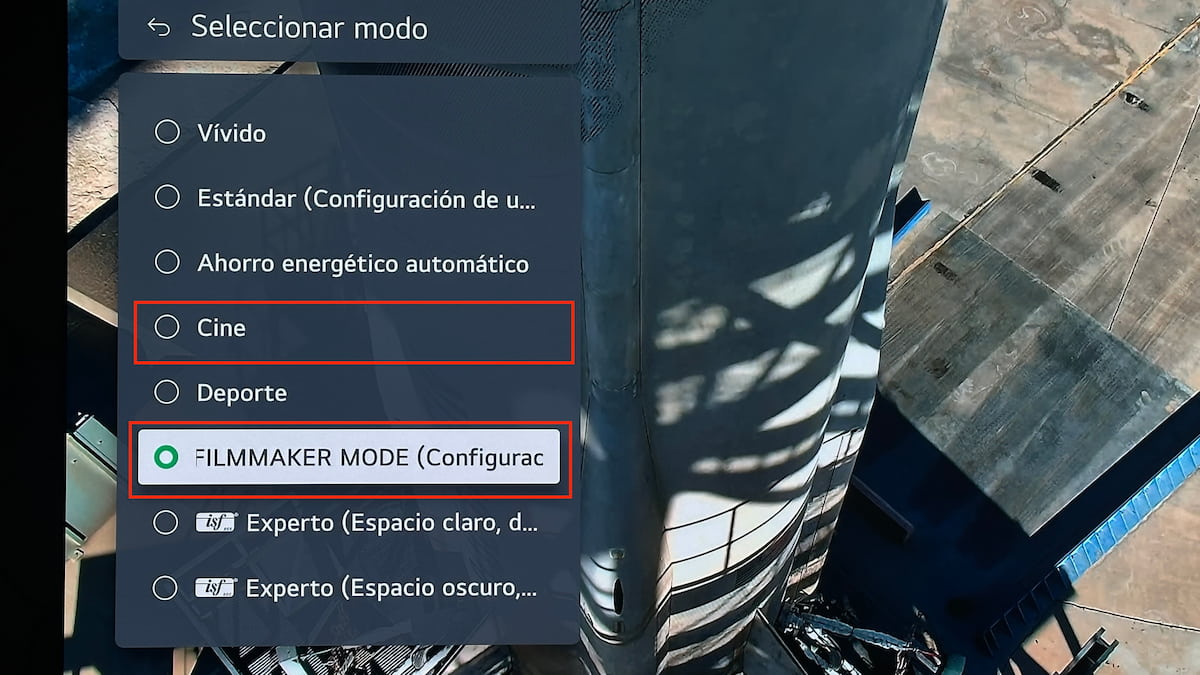
Los televisores LG ofrecen varios modos de imagen, pero no son todos igual de buenos. Para entrar en ellos, vuelve a Configuración, ve a Imagen > Modo de imagen y escoge entre las opciones disponibles. Los mejores modos son Cine y Filmmaker Mode, ya que nos dan la posibilidad de ver las pelis y series tal y como fueron pensadas por los creadores.
Sobretodo, evita los modos Vívido, Estándar y Deportes, ya que suelen sobresaturar los colores y exagerar el contraste, haciendo que la imagen se vea demasiado artificial. Si te gusta toquetear las configuraciones de manera manual, puedes decantarte por los Modos Experto, aunque, si no estás familiarizado con la calibración, mejor quédate con Cine o Filmmaker Mode.
Ajusta el brillo según el contenido (SDR y HDR)
El brillo es una de las claves para disfrutar de la mejor imagen, pero no es lo msimo ver un programa en SDR (rango dinámico estándar) que una película en HDR (alto rango dinámico). Cada tipo de contenido necesita su ajuste de brillo.
Para ajustar el brillo en SDR, presiona Configuración, ve a Pantalla > Brillo del píxel OLED y selecciona el nivel que prefieras. Te recomendaría ponerlo entre 70 y 80, suficiente para que la imagen se vea vibrante sin forzar la vista.
Si estás viendo contenido HDR, verás que el menú cambia a Modo de imagen HDR. En este caso, vuelve a Brillo del píxel OLED y ajusta el nivel según tu gusto. Si no estás seguro de si estás viendo contenido HDR, fíjate en la esquina superior derecha de la pantalla, donde suele aparecer un indicador cuando se activa el HDR.
Sube el brillo máximo y ajusta el movimiento
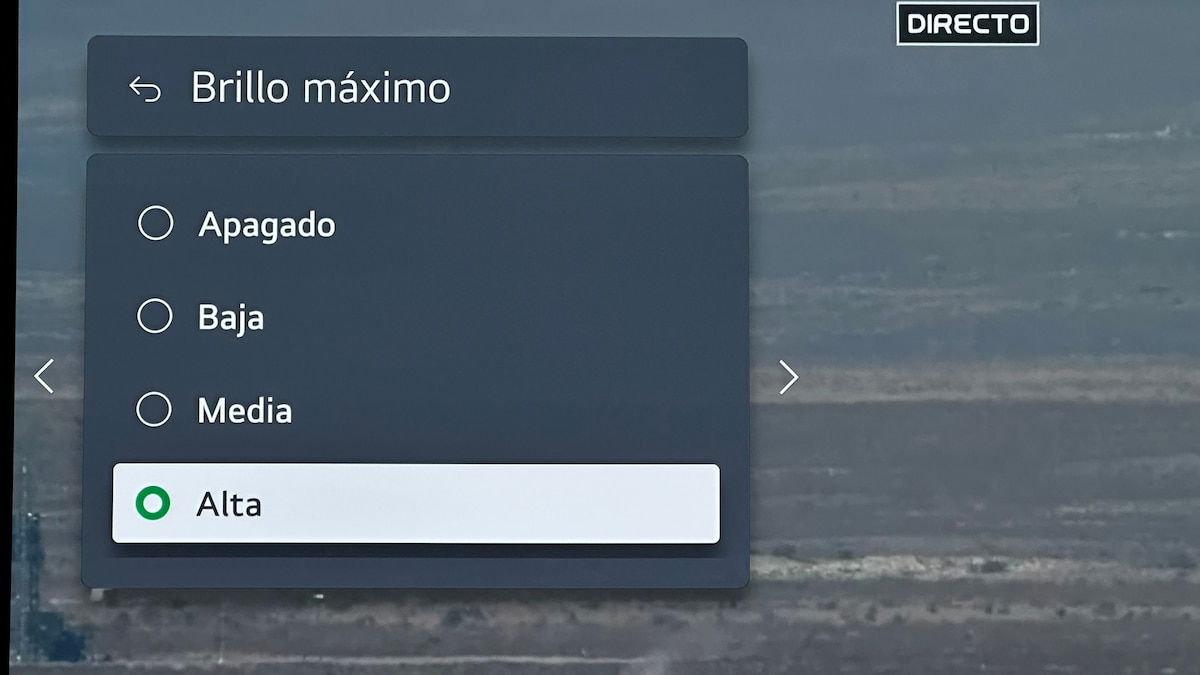
Otro truco que marca la diferencia es aumentar el Brillo máximo, que define la intensidad de las partes más claras de la imagen. Para hacerlo, ve a Configuración > Imagen > Configuración avanzada > Brillo > Brillo máximo y ponlo en Alto.
Respecto al movimiento, cada persona tiene su preferencia. LG incluye la opción TruMotion, diseñada para suavizar las transiciones en escenas rápidas. Para ajustarla, ve a Configuración avanzada > Claridad > TruMotion y, si te resulta molesto el famoso “efecto telenovela”, simplemente desactívalo. Si prefieres una experiencia más cinematográfica, activa la opción Real Cinema, que adapta la velocidad de fotogramas a la de las películas originales.
Facilita la conexión de tus dispositivos externos

Para acabar, si utilizas una barra de sonido, consola o reproductor Blu-ray, activa la función HDMI-CEC (SimpLink) para controlarlos desde el mismo mando de la tele. Para hacerlo, tienes que acceder a Configuración > General > Dispositivos externos > Configuración HDMI > SimpLink HDMI-CEC y asegúrate de que esté en Activado.
Con este setting, tu televisor encenderá y apagará los dispositivos automáticamente, y así podrás evitar tener que estar buscando varios mandos a la vez.
Como puedes ver, no hay que ser un pro para sacar el máximo partido a tu televisor LG con webOS. Desactivando funciones innecesarias, eligiendo el modo de imagen adecuado y ajustando el brillo según el contenido, puedes disfrutar de una imagen espectacular que realmente aproveche todo el potencial de tu pantalla.